SIMULASI VIRTUAL LAN MENGGUNAKAN CISCO PACKET TRACER
TUJUAN- Agar mahasiswa mengerti apa itu VLAN
- Agar mahasiswa dapat membuat sendiri seperti apa VLAN tersebut menggunakan Cisco Packet Tracer
Virtual LAN atau disingkat dengan VLAN. Di dalam switch LAN, suatu fitur yang menggunakan standar 802.1Q. Fitur pada switch LAN ini, suatu port berjalan jika jika ada yang menuju segmen yang sama. Istilah lainnya pada fitur ini adalah V Segmen atau virtual segmen. Suatu device atau user yang pertukaran informasinya cukup banyak, biasa menempatkan informasinya pada segmen yang sama. Tujuannya adalah agar membantu operasi switch LAN berjalan dengan efisien, dengan cara memelihara isi informasi dari suatu trafik dengan port yang spesifik. Konsep utama dari VLAN ini adalah dengan cara menempatkan data berdasarkan penempatan port.”
Fitur VLAN terdapat pada Switch yang manageable contoh : Switch Cisco Catalyst
VLAN ini berfungsi untuk mengelompokan/mengsegmentasi suatu jaringan menjadi lebih kecil untuk mengurangi beban kerja Switch tersebut.
VLAN diklasifikasikan berdasarkan metode (tipe) yang digunakan untuk mengklasifikasikannya, baik menggunakan port, MAC addresses dsb. Semua
informasi yang mengandung penandaan/pengalamatan suatu vlan (tagging) di simpan dalam suatu database (tabel), jika penandaannya berdasarkan
port yang digunakan maka database harus mengindikasikan port-port yang digunakan oleh VLAN. Untuk mengaturnya maka biasanya digunakan
switch/bridge yang manageable atau yang bisa di atur. Switch/bridge inilah yang bertanggung jawab menyimpan semua informasi dan konfigurasi
suatu VLAN dan dipastikan semua switch/bridge memiliki informasi yang sama.
Switch akan menentukan kemana data-data akan diteruskan dan sebagainya atau dapat pula digunakan suatu software pengalamatan (bridging software)
yang berfungsi mencatat/menandai suatu VLAN beserta workstation yang didalamnya.untuk menghubungkan antar VLAN dibutuhkan router.
TIPE TIPE VLAN
Keanggotaan dalam suatu VLAN dapat di klasifikasikan berdasarkan port
yang di gunakan , MAC address, tipe protokol.
1. Berdasarkan Port
Keanggotaan pada suatu VLAN dapat di dasarkan pada port yang di gunakan oleh
VLAN tersebut. Sebagai contoh, pada bridge/switch dengan 4 port, port 1, 2,
dan 4 merupakan VLAN 1 sedang port 3 dimiliki oleh VLAN 2, lihat tabel:
Tabel port dan VLAN
Port 1 2 3 4
VLAN 2 2 1 2
Kelemahannya adalah user tidak bisa untuk berpindah pindah, apabila harus
berpindah maka Network administrator harus mengkonfigurasikan ulang.
2. Berdasarkan MAC Address
Keanggotaan suatu VLAN didasarkan pada MAC address dari setiap workstation /komputer yang dimiliki oleh user. Switch mendeteksi/mencatat semua MAC
address yang dimiliki oleh setiap Virtual LAN. MAC address merupakan suatu bagian yang dimiliki oleh NIC (Network Interface Card) di setiap workstation.
Kelebihannya apabila user berpindah pindah maka dia akan tetap terkonfigurasi sebagai anggota dari VLAN tersebut.Sedangkan kekurangannya bahwa setiap mesin harus di konfigurasikan secara manual , dan untuk jaringan yang memiliki ratusan workstation maka tipe ini kurang efissien untuk dilakukan.
Tabel MAC address dan VLAN
MAC address 132516617738 272389579355 536666337777 24444125556
VLAN 1 2 2 1
3. Berdasarkan tipe protokol yang digunakan
Keanggotaan VLAN juga bisa berdasarkan protocol yang digunakan, lihat tabel
Tabel Protokol dan VLAN
Protokol IP IPX
VLAN 1 2
4. Berdasarkan Alamat Subnet IP
Subnet IP address pada suatu jaringan juga dapat digunakan untuk mengklasifikasi
suatu VLAN
Tabel IP Subnet dan VLAN
IP subnet 22.3.24 46.20.45
VLAN 1 2
Konfigurasi ini tidak berhubungan dengan routing pada jaringan dan juga tidak mempermasalahkan funggsi router.IP address digunakan untuk memetakan keanggotaan VLAN.Keuntungannya seorang user tidak perlu mengkonfigurasikan ulang alamatnya di jaringan apabila berpindah tempat, hanya saja karena bekerja di layer yang lebih tinggi maka akan sedikit lebih lambat untuk meneruskan paket di banding
menggunakan MAC addresses.
5. Berdasarkan aplikasi atau kombinasi lain
Sangat dimungkinkan untuk menentukan suatu VLAN berdasarkan aplikasi yang dijalankan, atau kombinasi dari semua tipe di atas untuk diterapkan pada suatu
jaringan. Misalkan: aplikasi FTP (file transfer protocol) hanya bias digunakan oleh VLAN 1 dan Telnet hanya bisa digunakan pada VLAN 2.
PERBEDAAN MENDASAR ANTARA LAN DAN VLAN
Perbedaan yang sangat jelas dari model jaringan Local Area Network dengan Virtual Local Area Network adalah bahwa bentuk jaringan dengan model Local
Area Network sangat bergantung pada letak/fisik dari workstation, serta penggunaan hub dan repeater sebagai perangkat jaringan yang memiliki beberapa
kelemahan. Sedangkan yang menjadi salah satu kelebihan dari model jaringan dengan VLAN adalah bahwa tiap-tiap workstation/user yang tergabung dalam
satu VLAN/bagian (organisasi, kelompok dsb) dapat tetap saling berhubungan walaupun terpisah secara fisik. Atau lebih jelas lagi akan dapat kita
Pada kali ini kita akan mencoba mengkonfigurasi VLAN menggunakan aplikasi Cisco Packet Tracer.
LANGKAH PRAKTIKUM
1. Membuat simulasi jaringan VLAN seperti gambar di bawah ini.
- PC1 dapat melakukan ping PC4
- PC2 dapat melakukan ping PC5
- PC3 dapat melakukan ping PC6
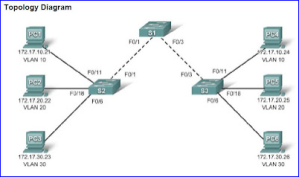
2. Ambil 6 buah PC dari select device box pada bagian end devices pada gambar dibawah ini.
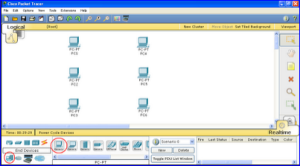
3. ganti setuap namaPC menjadi : PC1, PC2, PC3, PC4, PC5, PC6. Caranya klik PC, Config, lalu isi nama di Display Name.
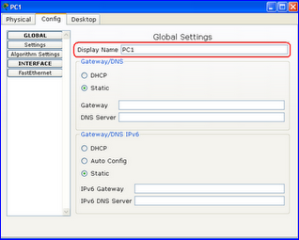
4. Ambil 3 Switch dari select device box pada bagian Switches seperti pada gambar dibawah ini.
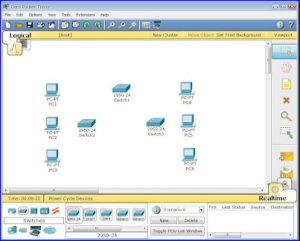
5. Hubungkan ke 6 PC tersebut menggunakan kabel Straight ke setiap Switch dengan Ketentuan sebagai berikut :
- PC1 FastEthernet : Switch2 FastEthernet0/11
- PC2 FastEthernet : Switch2 FastEthernet0/18
- PC3 FastEthernet : Switch2 FastEthernet0/6
- PC4 FastEthernet : Switch3 FastEthernet0/11
- PC5 FastEthernet : Switch3 FastEthernet0/18
- PC6 FastEthernet : Switch3 FastEthernet0/6
- Switch2 FastEthernet0/1 : Switch1 FastEthernet0/1
- Switch3 FastEthernet0/3 : Switch1 FastEthernet0/3
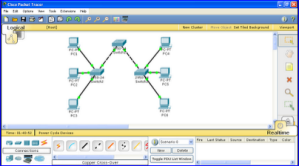
6. Berikutnya adalah mensetting alamat IP seluruh PC dengan ketentuan sebagai berikut:
- PC1 :172.17.10.21 Subnet mask : 255.255.255.0
- PC2 : 172.17.20.22 Subnet mask : 255.255.255.0
- PC3 : 172.17.30.23 Subnet mask : 255.255.255.0
- PC4 : 172.17.10.24 Subnet mask : 255.255.255.0
- PC5 : 172.17.20.25 Subnet mask : 255.255.255.0
- PC6 : 172.17.30.26 Subnet mask : 255.255.255.0
- S1(config)#vlan 10
- S1(config-vlan)#name Faculty/Staff
- S1(config-vlan)#vlan 20
- S1(config-vlan)#name Students
- S1(config-vlan)#vlan 30
- S1(config-vlan)#name Guest(Default)
- S1(config-vlan)#vlan 99
- S1(config-vlan)#name Management&Native
8. untuk Switch 2 dan switch 3 juga menggunakan perintah yang sama saat pada switch 1 untuk membuat nama VLAN.
9. Langkah selanjutnya yaitu memasukkan perintah pada switch 2 dengan cara mengklik 2x pada switch 2 kemudian pilih CLI dan masukan perintahnya sebagai berikut:
- Switch>enable
- Switch#configure terminal
- Switch(config)#interface fastEthernet 0/6
- Switch(config-if)#switchport mode access
- Switch(config-if)#switchport access vlan 30
- Switch(config-if)#interface fastEthernet 0/11
- Switch(config-if)#switchport mode access
- Switch(config-if)#switchport access vlan 10
- Switch(config-if)#interface fastEthernet 0/18
- Switch(config-if)#switchport mode access
- Switch(config-if)#switchport access vlan 20
- Switch(config-if)#end
11. Selanjutnya pengaturan Trunk pada switch. Menggunakan VLAN 99 sebagai VLAN asli. Cara nya
Klik 2x pada switch 1 kamudian pilih CLI dan masukan perintah sebagai berikut
- Switch>enable
- Switch#configure terminal
- Switch(config)#interface FastEthernet 0/1
- Switch(config-if)#switchport mode trunk
- Switch(config-if)#switchport trunk native vlan 99
- Switch(config-if)#interface FastEthernet 0/3
- Switch(config-if)#switchport mode trunk
- Switch(config-if)#switchport trunk native vlan 99
0 Response to "SIMULASI VIRTUAL LAN MENGGUNAKAN CISCO PACKET TRACER "
Post a Comment